웹 사이트에서 "데이터베이스 연결 설정 오류" 메시지를 수정하는 방법
게시 됨: 2022-07-26"데이터베이스 연결 설정 오류"는 WordPress 웹 사이트 소유자가 겪을 수 있는 가장 일반적인 문제 중 하나입니다. 가장 자주 볼 수 있는 WordPress 오류 메시지 중 하나일 뿐만 아니라 가장 심각한 오류 메시지 중 하나이기도 하여 WordPress가 데이터베이스와 통신하는 기능을 방해하는 경우 웹 사이트에 완전히 액세스할 수 없습니다.
그러나 데이터베이스 연결을 설정하는 동안 오류가 발생했다는 것은 무엇을 의미합니까? WordPress 웹사이트는 동적 데이터베이스 기반 애플리케이션입니다. 즉, 요청된 데이터를 데이터베이스에서 검색할 수 없는 경우 근본적인 문제가 해결되고 성공적인 연결이 설정될 때까지 WordPress에 오류 메시지가 표시됩니다.
WordPress 데이터베이스 연결 오류에 대한 포괄적인 가이드를 따라 웹사이트에서 "데이터베이스 연결 설정 오류" 메시지를 단계별로 수정하는 방법을 알아보세요.
WordPress 데이터베이스와 콘텐츠 렌더링에서의 역할
콘텐츠 렌더링은 요청된 콘텐츠를 웹사이트 방문자에게 전달하는 프로세스로 설명할 수 있습니다. WordPress는 프로세스의 복잡성을 추상화합니다. 즉, 웹 사이트 소유자는 WordPress 웹 사이트가 올바르게 작동하도록 작동 방식을 방해할 필요가 거의 또는 전혀 필요하지 않습니다.
WordPress 데이터베이스는 게시물, 페이지 및 WordPress가 동적 웹 페이지를 생성할 수 있도록 하는 기타 데이터를 포함하여 사용자가 생성하는 대부분의 콘텐츠를 저장합니다. 이 모든 정보는 데이터베이스에서 로드되고 WordPress에서 추가 처리되어 방문자에게 전송될 HTML 파일을 생성해야 합니다.
PHP는 데이터베이스 드라이버라는 특수 확장을 사용하여 WordPress 구성 파일에 제공된 자격 증명을 사용하여 WordPress 데이터베이스에 대한 연결을 설정합니다. 제공된 자격 증명이 올바르지 않거나 데이터베이스 드라이버가 없거나 데이터베이스 서버가 응답하지 않는 경우 이러한 모든 문제가 콘텐츠 렌더링을 방해하여 WordPress 웹 사이트에 "데이터베이스 연결 설정 오류" 메시지가 표시될 수 있습니다.
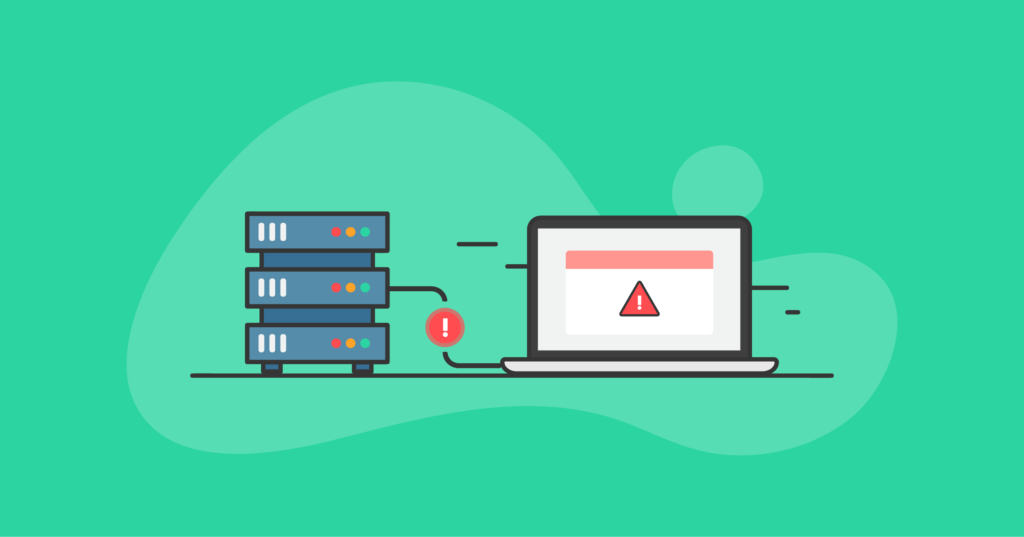
WordPress에서 데이터베이스 연결 설정 오류란 무엇입니까?
"데이터베이스 연결 설정 오류"는 콘텐츠 렌더링 중에 WordPress 데이터베이스에 대한 연결을 성공적으로 설정하지 못했음을 알리기 위해 WordPress에서 생성하는 오류 메시지입니다.
WordPress는 웹 페이지를 생성하기 위해 요청된 데이터를 검색하기 위해 데이터베이스 쿼리를 수행하는 기능에 크게 의존하므로 "데이터베이스 연결 설정 오류"는 관리 영역을 포함한 전체 웹사이트에 영향을 미치는 오류입니다. 즉, WordPress에 데이터베이스 연결 문제가 발생하면 웹사이트를 다시 온라인 상태로 전환하는 데 사용할 수 있는 도구가 매우 제한적입니다.

데이터베이스 연결 설정 오류의 5가지 주요 원인
웹 사이트의 "오류 설정 데이터베이스 연결" 메시지는 WordPress가 데이터베이스에 연결하려는 시도에서 심각한 문제를 경험했음을 나타냅니다. 논의한 바와 같이 PHP에서 초기 요청을 보내는 것부터 데이터베이스 서버와 실제로 통신하고 데이터베이스에 액세스하기 위한 인증 정보를 제공하는 것까지 모든 단계에서 문제가 발생할 수 있습니다.
이것이 WordPress 데이터베이스 연결 문제 해결의 핵심 부분으로 근본적인 문제를 식별하는 것이 매우 중요한 이유입니다. 문제의 원인을 모른 채 알려진 수정 사항을 적용하기만 하면 문제를 해결하고 WordPress 웹 사이트의 기능을 복원하는 데 더 많은 도움이 될 수 있습니다.
WordPress의 "데이터베이스 연결 설정 오류"의 5가지 주요 이유는 다음과 같습니다.
- wp-config.php에 제공된 WordPress 데이터베이스 자격 증명이 올바르지 않습니다.
- WordPress 데이터베이스 사용자에게 충분한 권한이 없습니다.
- WordPress 데이터베이스가 손상되었습니다.
- 데이터베이스 서버에 문제가 발생했습니다.
- 귀하의 워드프레스 웹사이트가 해킹되었습니다.
이유 1: wp-config.php의 WordPress 데이터베이스 자격 증명이 잘못되었습니다.
WordPress는 wp-config.php 파일에 지정된 데이터베이스 자격 증명을 사용하여 해당 데이터베이스에 대한 연결을 설정합니다. 데이터베이스 연결에 필요한 정보는 다음 네 가지 주요 상수를 사용하여 제공됩니다.
- DB_NAME. WordPress 데이터베이스의 이름을 나타냅니다.
- DB_USER. WordPress 데이터베이스에 대한 액세스 권한이 부여된 MySQL/MariaDB 사용자를 정의합니다.
- DB_PASSWORD. WordPress 데이터베이스 사용자의 비밀번호 값을 저장합니다.
- DB_HOST. WordPress가 연결 요청을 보낼 데이터베이스 서버를 식별합니다.
이름에서 알 수 있듯이 상수는 스크립트 실행 중에 변경할 수 없는 정보를 저장하는 데 사용됩니다. 위의 wp-config.php 파일에 저장된 정보가 잘못된 경우 WordPress는 데이터베이스 연결을 성공적으로 설정할 수 없습니다. 필연적으로 WordPress 웹 사이트에 "데이터베이스 연결 설정 오류" 메시지가 표시됩니다.
WordPress에는 기본 WordPress 구성 파일에 입력한 값을 읽는 것 외에는 데이터베이스 자격 증명을 얻을 수 있는 다른 방법이 없으므로 변경한 후 모든 정보가 업데이트되었는지 확인하는 것이 매우 중요합니다. 여기에는 새 서버로의 웹사이트 마이그레이션, 복제 또는 손상된 경우 WordPress 데이터베이스 사용자의 비밀번호 변경이 포함될 수 있습니다.
이유 2: WordPress 데이터베이스 사용자에게 충분한 권한이 없습니다.
WordPress가 데이터베이스에 연결할 때 wp-config.php 파일에 지정된 데이터베이스 사용자로 인증합니다. 그러나 제공한 암호가 정확하고 데이터베이스 서버가 연결을 수락하더라도 충분한 권한이 없으면 사용자가 정보에 액세스할 수 없습니다.
각 MySQL/MariaDB 데이터베이스 사용자에게는 액세스 권한이 부여된 데이터베이스 목록이 있습니다. 또한 데이터베이스 권한은 사용자가 데이터베이스 데이터에 대해 수행할 수 있는 작업을 정의합니다.
WordPress를 사용하려면 데이터베이스 사용자가 테이블에서 데이터 보기, 추가 및 제거를 포함하여 모든 종류의 데이터베이스 작업을 수행할 수 있어야 합니다. 사용자에게 충분한 권한이 없으면 웹 사이트에 "데이터베이스 연결 설정 중 오류" 메시지가 표시됩니다.
이유 3: WordPress 데이터베이스가 손상되었습니다.
WordPress 데이터베이스의 특정 데이터가 손상되거나 제거된 상황을 나타내는 데이터베이스 손상은 웹사이트에서 데이터베이스 연결을 설정하는 오류의 또 다른 원인입니다.
WordPress 데이터베이스 데이터는 특정 작업을 수행해야 할 때 로드되는 디스크의 파일로 시스템에 저장됩니다. 일부 파일이 손상되면 데이터베이스 서버가 데이터베이스를 로드하지 못하여 WordPress에서 완전히 액세스할 수 없게 됩니다. 중요한 WordPress 데이터베이스 테이블 중 하나가 제거되어 WordPress에서 웹 사이트를 로드할 수 없는 경우에도 마찬가지입니다.
하드웨어 또는 소프트웨어 오류로 인한 데이터베이스 서버 문제부터 인적 오류 및 해킹에 이르기까지 다양한 이유로 발생할 수 있습니다. 이 모든 것은 데이터 손실 또는 중요한 정보의 잘못된 표현으로 이어집니다. WordPress는 데이터 무결성이 복원될 때까지 데이터베이스와 통신할 수 없습니다.
이유 4: 데이터베이스 서버에 문제가 있습니다.
데이터베이스 서버는 지속적으로 새로운 연결을 기다리고 있으며 쿼리를 실행하고 요청된 데이터를 반환하여 모든 요청을 처리하기 위해 노력하고 있습니다. 데이터베이스 서버의 올바른 작업이 중단되면 매우 심각한 결과를 초래할 수 있습니다.
MySQL/MariaDB 데이터베이스 서버가 연결 요청을 수락하지 않는 경우(완전히 오프라인 상태이거나 과부하 또는 기타 문제가 발생할 때 발생할 수 있음) WordPress는 해당 데이터베이스에 대한 연결을 설정할 수 없으며 " 웹 사이트에 오류 설정 데이터베이스 연결" 메시지가 표시됩니다. 데이터베이스 서버 문제는 해결하기 쉽지 않으므로 WordPress 데이터베이스 연결 문제의 가장 심각한 원인으로 간주될 수 있습니다.
데이터베이스 서버 문제에는 테이블스페이스 손상 또는 서버에 디스크 공간이 남지 않는 것과 같은 심각한 조건이 포함될 수 있으며, 이로 인해 각각 MySQL/MariaDB가 실패하고 시스템 관리자의 개입 없이 시작할 수 없습니다. 동시에 데이터베이스 서버는 트래픽 급증 또는 DDOS 공격의 결과로 요청으로 과부하가 걸릴 수 있습니다.
이유 5: WordPress 웹사이트가 해킹당했습니다.
해커는 WordPress 웹 사이트를 제어할 수 있는 새로운 방법을 끊임없이 찾고 있으며 완전히 액세스할 수 없게 되는 지점까지 이를 파괴하는 방법은 무수히 많습니다. WordPress 웹사이트에서 데이터베이스 연결 설정 오류가 표시되는 별도의 이유로 해킹을 나열하고 있지만 WordPress 웹사이트가 해킹된 경우 이전에 언급한 여러 문제를 한 번에 볼 수 있습니다.
해커가 WordPress 웹 사이트의 기능을 수정하여 이를 악용하는 방법을 알 수 있는 방법은 없습니다. WordPress 파일 및 데이터베이스 정보는 WordPress가 더 이상 올바르게 작동하지 않는 지점까지 제거되거나 변경되어 웹사이트의 모든 구성 요소 간의 연결이 끊어질 수 있습니다.
다른 이유들
잘못된 데이터베이스 자격 증명 또는 사용자 권한, WordPress 데이터베이스 손상, 데이터베이스 서버 문제 및 해킹은 WordPress 웹 사이트에 "데이터베이스 연결 설정 오류" 메시지가 표시되는 5가지 주요 이유를 나타냅니다. 그러나 WordPress에서 잠재적으로 데이터베이스 연결 문제를 일으킬 수 있는 몇 가지 다른 문제가 있습니다. 여기에는 실패한 WordPress 업데이트 또는 사용된 PHP 버전에서 누락된 데이터베이스 드라이버가 포함됩니다.
사용 중인 PHP 버전에서 데이터베이스 드라이버가 누락된 경우 PHP는 WordPress 데이터베이스에 연결할 수 없습니다. WordPress 코어 파일이 손상된 경우에도 비슷한 상황이 발생합니다. 아마도 "PHP 설치에 WordPress에 필요한 MySQL 확장이 누락된 것 같습니다" 메시지, "500 내부 서버 오류" 또는 "웹 사이트에 심각한 오류가 있습니다"가 표시되지만 "오류 데이터베이스 연결 설정'도 드문 일이 아닙니다.
3단계로 "데이터베이스 연결 설정 오류" 메시지를 수정하는 방법
WordPress 데이터베이스 연결 오류 문제 해결에는 원인을 이해하고 WordPress와 해당 데이터베이스 간의 정상적인 연결을 복원하는 데 필요한 단계가 포함됩니다. 세 단계로 데이터베이스 연결을 설정하는 WordPress 오류를 수정할 수 있습니다.
- WordPress 데이터베이스에 수동으로 연결합니다.
- 근본적인 문제를 식별합니다.
- 데이터베이스 연결을 복원합니다.
1단계. WordPress 데이터베이스에 수동으로 연결하기
데이터베이스 연결을 설정하는 WordPress 오류 문제를 해결하는 첫 번째이자 가장 중요한 단계는 wp-config.php 파일에 지정된 자격 증명을 사용하여 WordPress 데이터베이스에 연결할 수 있는지 테스트하는 것입니다. MySQL 명령 또는 WordPress 명령줄 인터페이스를 사용할 수 있습니다.
WP CLI에서 제공하는 wp db 쿼리 명령을 사용하면 데이터베이스 서버가 연결 요청을 수락하는지, wp-config.php의 비밀번호가 올바른지, 데이터베이스 사용자에게 충분한 권한이 있는지 확인할 수 있습니다. 명령에 인수를 제공할 필요가 없습니다. WP CLI는 기본 WordPress 구성 파일에 지정된 WordPress 상수 값을 자동으로 읽습니다.
이 명령은 세 가지 가능한 출력 중 하나를 생성할 수 있습니다. 두 개는 연결이 실패했음을 나타내고 다른 하나는 연결이 성공적으로 설정되었음을 나타냅니다. 받은 출력은 데이터베이스 연결을 설정하는 WordPress 오류 뒤에 가능한 이유 목록을 좁히는 데 도움이 됩니다.
2단계. 근본적인 문제 식별
받은 출력에 따라 WordPress의 "데이터베이스 연결 설정 오류" 메시지 뒤에 있는 문제를 식별할 수 있습니다. 연결이 설정된 경우와 WP CLI가 연결에 실패한 경우 두 가지 경우를 모두 살펴보겠습니다.
연결 실패
시도하는 데이터베이스 연결이 실패하면 아래 출력 중 하나가 표시됩니다. 두 출력 모두 연결이 설정되지 않았음을 나타내지만 표시된 오류 메시지는 어떤 문제가 발생했는지 알려줍니다.
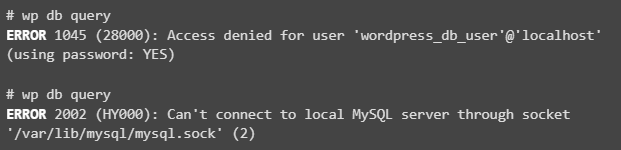
첫 번째 오류 메시지는 데이터베이스 서버가 연결 요청을 수락했지만 데이터베이스에 대한 액세스가 거부되었음을 보여줍니다. 인증에 실패했거나 데이터베이스 사용자에게 WordPress 데이터베이스에 액세스하고 쿼리를 실행할 수 있는 충분한 권한이 없음을 의미합니다.
두 번째 출력은 데이터베이스 서버가 연결 요청을 수락하지 않았음을 나타냅니다. 이는 MySQL/MariaDB가 오프라인 상태이거나 새로운 연결을 수락할 수 없는 지점까지 요청이 과부하되었음을 의미합니다. 허용되는 동시 요청 수에는 제한이 있으며 제한에 도달하면 모든 새 요청이 단순히 거부되고 WordPress 웹 사이트에 "데이터베이스 연결 설정 오류" 메시지가 표시됩니다.
데이터베이스 연결이 설정되었습니다
시도한 연결이 성공적으로 설정되면 아래와 유사한 출력이 표시됩니다. 즉, WP CLI가 wp-config.php 파일에 지정된 자격 증명과 데이터베이스 사용자를 사용하여 WordPress 데이터베이스에 연결할 수 있음을 의미합니다. 필요한 권한이 있습니다. 연결이 설정되면 MySQL 명령줄 클라이언트에서 쿼리를 실행하거나 테이블 데이터를 볼 수 있습니다.
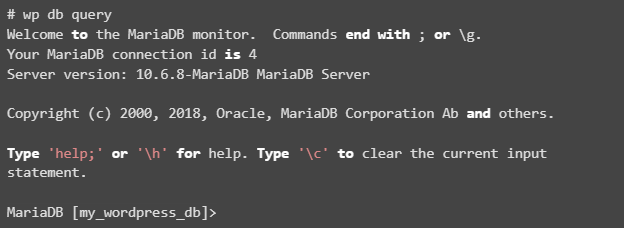
성공적인 연결이 설정되었다는 사실은 데이터베이스 서버가 가동되어 실행 중이며 새로운 연결이 허용되지 않는 지점까지 요청이 과부하되지 않았음을 의미합니다. 그러나 명령줄에서 WordPress 데이터베이스에 연결할 수 있다고 해도 데이터베이스 연결을 설정하는 WordPress 오류가 사라지는 것은 아닙니다.

3단계. 데이터베이스 연결 복원
명령줄에서 WordPress 데이터베이스에 연결하려고 시도한 결과에 따라 WordPress의 연결 기능을 복원하고 웹사이트의 "데이터베이스 연결 설정 오류" 메시지를 수정하려면 다른 단계를 수행해야 합니다.
데이터베이스 연결이 설정되었습니다
연결을 설정할 수 있지만 WordPress 웹 사이트에 여전히 액세스할 수 없는 경우 WordPress가 필요한 정보를 로드할 수 없는 지점까지 데이터베이스에서 일부 중요한 데이터가 누락되었음을 나타낼 수 있습니다. 좋은 소식은 백업에서 복원하지 않고도 데이터베이스를 복구할 수 있다는 것입니다.
WP CLI, phpMyAdmin 또는 WordPress가 제공하는 그래픽 사용자 인터페이스를 사용하여 WordPress 데이터베이스를 복구할 수 있습니다. wp db check 및 wp db repair 명령을 실행하면 WordPress 데이터베이스에 문제가 있는지 확인하고 복구하는 데 도움이 됩니다.

워드프레스에는 웹사이트에 "데이터베이스 연결 설정 오류" 메시지가 표시되더라도 데이터베이스를 복구할 수 있는 내장 기능이 있습니다. WordPress 데이터베이스 복구 인터페이스에 액세스할 수 있도록 wp-config.php 파일에 아래 행을 추가하십시오.

your-wordpress-site.com/wp-admin/maint/repair.php를 열고(여기서 your-wordpress-site.com은 WordPress 웹사이트의 도메인 이름임) 데이터베이스 복구 또는 데이터베이스 복구 및 최적화를 선택합니다.
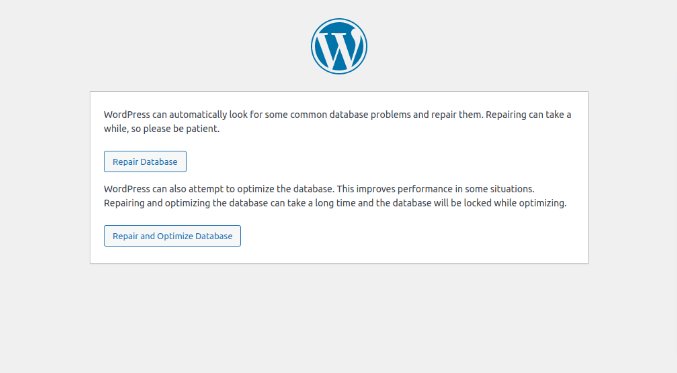
WordPress 데이터베이스가 복구되면 웹 사이트에 "데이터베이스 연결 설정 오류" 메시지가 더 이상 표시되지 않습니다. 나중에 wp-config.php 파일에서 상수를 제거하는 것을 잊지 마십시오.
연결 실패
명령줄에서 WordPress 데이터베이스에 대한 연결을 설정하려고 시도한 후 나타난 오류 메시지에 따라 wp-config.php 파일의 자격 증명이 올바르지 않거나 데이터베이스 사용자에게 충분한 권한이 없거나 또는 데이터베이스 서버가 어떤 연결도 허용하지 않는다는 것입니다.
wp-config.pp 파일을 열고 데이터베이스 연결 설정을 검사하십시오. 일부 정보가 누락되었거나 사용자 비밀번호가 변경된 후 업데이트되지 않았음을 알 수 있습니다.
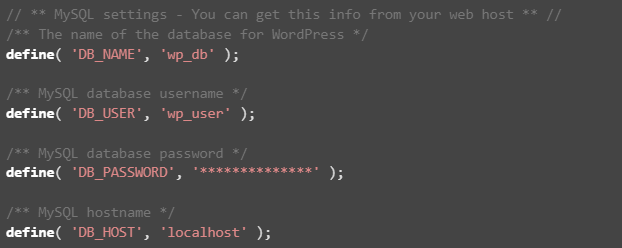
웹 호스팅 관리자 패널을 열고 데이터베이스 관리 인터페이스로 이동합니다. cPanel을 사용하는 경우 WordPress 사이트의 cPanel 계정에서 MySQL 데이터베이스 인터페이스를 열어야 합니다. wp-config.php에 지정된 데이터베이스 사용자가 WordPress 데이터베이스와 올바르게 연결되어 있고 모든 권한이 부여되었는지 확인하십시오. 비밀번호를 업데이트하고 WordPress 구성 파일에 올바른 정보를 입력하십시오.
WordPress 웹사이트를 새로고침하여 "데이터베이스 연결 설정 오류" 메시지가 사라졌는지 확인하세요.
데이터베이스 연결 오류가 계속 표시되면 이전 섹션에서 설명한 절차에 따라 데이터베이스를 복구하십시오.
데이터베이스 서버에 전혀 연결할 수 없고 오프라인 상태이거나 연결 과부하가 의심되는 경우 웹 호스팅 제공업체에 연락하여 추가 지원을 요청하는 것이 가장 좋습니다. 서버 측 문제는 해결하기 어려울 수 있으며 문제 해결에 대한 잘못된 접근 방식은 데이터 손실을 비롯한 심각한 결과를 초래할 수 있습니다.
위의 솔루션 중 어느 것도 도움이 되지 않는 경우
위의 솔루션 중 어느 것도 효과가 없었고 WordPress가 여전히 데이터베이스에 대한 연결을 설정하지 못하는 경우 추가 조사가 필요한 더 심각한 문제를 나타낼 수 있습니다. 웹 호스팅 지원 팀은 웹 사이트에서 "데이터베이스 연결 설정 오류" 메시지의 정확한 원인을 찾아내고 최상의 솔루션을 제공할 수 있습니다.
백업에서 WordPress 데이터베이스 또는 전체 웹사이트를 복원하거나 손상시키기 위해 삽입된 악성 주입 및 스크립트를 제거해야 할 수 있습니다.
향후 데이터베이스 연결 오류를 방지하는 방법: 3가지 팁
웹 사이트 관리에 신중하게 접근하는 것이 다양한 위협으로부터 웹 사이트를 안전하게 유지하고 오류를 방지하는 가장 좋은 방법입니다. WordPress는 필요한 데이터를 검색하기 위해 데이터베이스에 연결하는 기능에 의존하므로 항상 성공적인 데이터베이스를 설정할 수 있는지 확인하는 것이 향후 오류를 방지하는 열쇠입니다.
1. 웹사이트 및 구성에 대한 정기적인 검토 수행
WordPress 웹사이트의 콘텐츠를 정기적으로 검토하고 웹 호스팅의 모든 변경 사항이 WordPress 구성 파일에 반영되었는지 확인하는 것이 필수적입니다. WordPress가 데이터베이스에 대한 연결을 설정하는 데 사용하는 데이터베이스 인증 정보를 최신 상태로 유지하는 것이 특히 중요합니다.
WordPress가 통신하는 방식에 잠재적으로 영향을 미칠 수 있는 데이터베이스 사용자의 비밀번호 또는 데이터베이스 서버를 변경할 때마다 wp-config.php에서 WordPress 데이터베이스 자격 증명을 업데이트하는 것을 잊지 마십시오. WordPress 웹 사이트를 다른 서버로 이동하거나 복제하여 준비 환경을 만들거나 새 도메인 이름을 사용할 때 모든 WordPress 구성을 업데이트하는 것이 특히 중요합니다.
2. 양질의 호스팅에 투자
웹사이트가 연중무휴 24시간 온라인 상태를 유지하는지 여부와 웹사이트에 표시되는 오류 문제 해결에 소비해야 하는 시간은 웹 호스팅 서비스가 트래픽을 수용하기 위해 WordPress에 얼마나 최적화되어 있는지에 달려 있습니다. 귀하의 웹사이트가 요청으로 과부하되지 않고 대규모 프로모션을 주최하는 경우에도 액세스할 수 없도록 보장할 수 있는 확장 가능한 호스팅 솔루션을 선택하십시오.
웹 호스팅 지원 팀은 프로덕션 환경을 사전에 모니터링하고 업데이트를 실행하며 서버 측 문제를 해결해야 합니다. 여기에는 서버가 요청을 처리할 수 없도록 하고 웹사이트를 다운시킬 수 있는 DDOS 공격에 대한 신속한 대응이 포함됩니다.
최고의 WordPress 호스트를 찾고 계십니까? 완전 관리형 WordPress 호스팅에는 Nexcess를, VPS 및 전용 서버에는 Liquid Web을 권장합니다.
3. WordPress 웹사이트 보안
보안은 온라인 비즈니스를 운영하는 가장 중요한 측면 중 하나입니다. 사이버 보안 공격이 증가함에 따라 글로벌 네트워크가 제시하는 다양한 위협으로부터 웹 사이트 소유자를 보호할 수 없습니다. WordPress 웹 사이트가 해킹되면 대부분의 경우 공격자가 데이터베이스에 액세스하여 새로운 관리자를 추가하고 비즈니스를 혼란에 빠뜨릴 수 있습니다. 삽입된 악성 코드는 웹사이트에 완전히 액세스할 수 없거나 제대로 작동하지 않는 매우 파괴적인 결과를 초래할 수 있습니다.
WordPress 사이트를 보호하려면 iThemes Security Pro와 같은 WordPress 보안 플러그인을 설치하는 것이 좋습니다. iThemes Security Pro는 연중무휴 웹사이트 보안 모니터링, 무차별 대입 공격 방지, 취약한 플러그인, 테마 및 WordPress 코어 버전에 대한 사이트 스캐너, 이중 인증과 같은 사용자 보안 강화 기능을 제공합니다.
4. 정기 업데이트 수행
대부분의 경우 해커는 알려진 취약점을 악용하여 웹사이트에 액세스합니다. 그렇기 때문에 정기적인 업데이트 수행의 중요성을 과대평가하기 어렵습니다. WordPress 설치, 모든 플러그인 및 확장이 최신 버전으로 업데이트되었는지 확인하십시오.
소프트웨어 업데이트에 대한 가장 좋은 방법은 프로세스를 완전히 자동화하는 것입니다. iThemes Security Pro에서 제공하는 버전 관리 기능을 사용하면 WordPress 코어, 플러그인 및 테마에 대한 자동 업데이트를 구성하고 모든 오래된 소프트웨어를 식별하는 데 도움이 되는 스캔을 수행할 수 있습니다.
여러 WordPress 사이트를 관리하고 있습니까? iThemes Sync와 같은 도구는 모든 WordPress 사이트에 대한 업데이트를 한 곳에서 관리할 수 있는 하나의 중앙 대시보드를 제공합니다.
5. 일정에 따라 실행되도록 자동 백업 구성
오류가 발생한 경우 WordPress 웹사이트를 복원할 수 있는 것은 웹사이트 관리의 가장 중요한 측면 중 하나입니다. 백업은 데이터 손실 및 보안 위반 및 서버 측 문제로 인한 기타 파괴적인 결과로부터 웹사이트를 보호하는 데 도움이 됩니다. 데이터를 안전한 위치에 저장하도록 구성된 정기 백업이 있는지 확인하십시오.
WordPress용 백업 플러그인을 사용하면 단 몇 번의 클릭으로 항상 웹사이트를 복원할 수 있습니다. 백만 개가 넘는 WordPress 웹사이트가 iThemes의 BackupBuddy WordPress 플러그인으로 보호되며, 이를 통해 WordPress 웹사이트의 모든 구성요소를 몇 분 안에 백업 및 복원할 수 있습니다.
6. 웹사이트를 보안 위협으로부터 보호하세요
웹 사이트에 오류가 발생하여 방문자가 액세스할 수 없게 되는 가능성을 최소화하려면 보안 위협에 신속하게 대응하고 보안을 보장하기 위한 사전 예방적 접근 방식을 취하는 것이 중요합니다.
해킹으로 인해 웹 사이트의 모든 구성 요소가 손상되어 기능을 복원하고 다시 온라인 상태로 만들 수 없습니다. 알려진 위협으로부터 웹사이트를 보호하고 해커를 차단하는 WordPress에 최적화된 보안 솔루션이 필요합니다.
iThemes Security Pro는 악성 요청을 걸러내고 웹사이트의 가장 취약한 부분에 대한 무단 액세스를 차단하는 애플리케이션 수준 보안 솔루션으로 작동하는 플러그인입니다. iThemes Security Pro 사이트 스캔 기능을 사용하면 알려진 취약점이 있는 테마, 플러그인 또는 WordPress 코어 버전이 있는 경우 경고하는 취약점 스캔을 실행할 수 있습니다.
마무리
모든 데이터베이스 기반 애플리케이션과 마찬가지로 WordPress는 데이터베이스에 대한 연결을 설정하고 쿼리를 실행하여 요청된 콘텐츠를 검색하는 기능에 의존합니다. "데이터베이스 연결 설정 오류" 메시지는 여러 가지 이유로 인해 데이터베이스 서버와 성공적으로 통신할 수 없을 때 WordPress에 의해 생성됩니다.
WordPress에 데이터베이스 연결이 필요한 항목과 웹사이트와 데이터베이스 간의 정상적인 통신을 복원하는 방법을 알면 데이터베이스 연결 오류를 해결하고 방문자를 위해 웹사이트를 온라인 상태로 유지하는 데 도움이 됩니다.
WordPress 보안 및 보호를 위한 최고의 WordPress 보안 플러그인
WordPress는 현재 모든 웹사이트의 40% 이상을 차지하므로 악의적인 의도를 가진 해커의 쉬운 표적이 되었습니다. iThemes Security Pro 플러그인은 WordPress 보안에서 추측을 배제하여 WordPress 웹사이트를 쉽게 보호하고 보호할 수 있습니다. 귀하의 WordPress 사이트를 지속적으로 모니터링하고 보호하는 전임 보안 전문가를 직원으로 두는 것과 같습니다.

Kiki는 정보 시스템 관리 학사 학위를 보유하고 있으며 Linux 및 WordPress에서 2년 이상의 경력을 보유하고 있습니다. 그녀는 현재 Liquid Web 및 Nexcess의 보안 전문가로 일하고 있습니다. 그 전에 Kiki는 Liquid Web Managed Hosting 지원 팀의 일원으로 수백 명의 WordPress 웹사이트 소유자를 도왔고 그들이 자주 접하는 기술적 문제를 배웠습니다. 글쓰기에 대한 그녀의 열정으로 그녀는 지식과 경험을 공유하여 사람들을 도울 수 있습니다. 기술 외에도 Kiki는 우주에 대해 배우고 진정한 범죄 팟캐스트를 듣는 것을 즐깁니다.
